在生活中,我们经常会看到楼梯,对于它们的造型我们也习以为常。但在一些欧式建筑里,有一种我们不常见的楼梯样式——旋转楼梯,它相对来说更有美感,而想做出类似旋转楼梯的优美造型,用中望3D"沿线阵列"就能轻松完成。
接下来,我们来学习如何轻松使用中望3D建模设计旋转楼梯。
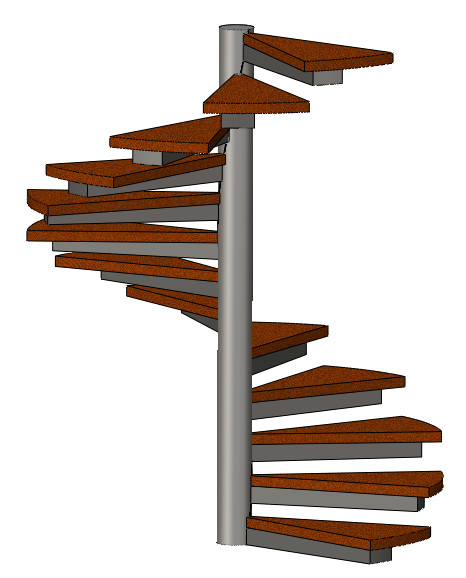
旋转楼梯主要构件是中间的圆柱、支撑结构部件、踏板。
下面我们来开始绘制:
1.创建圆柱:先草绘一个直径100的圆,如图1。
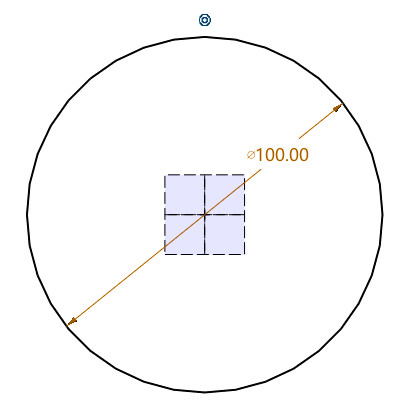
图1
然后拉伸成高1500的圆柱,如图2。
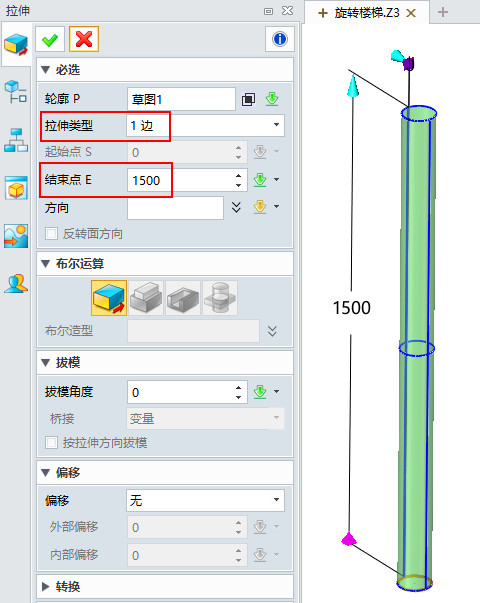
图2
2.创建螺旋线:注意选择起点时下拉箭头选择曲线象限点,具体见图3。
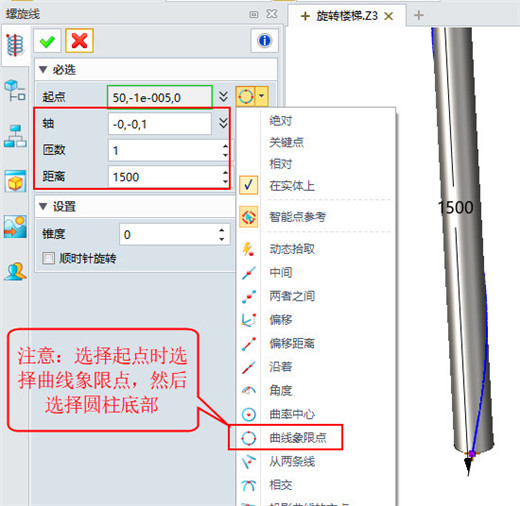
图3
3.创建支撑结构部件:先绘制如图4的草图,然后使用拉伸功能,拉伸成厚度为50的结构件。
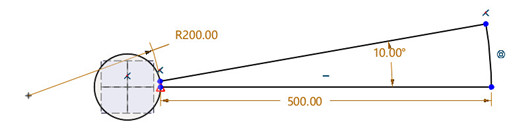
图4
注意:拉伸厚度为50的结构件时,“布尔运算”选择为“基体”,如图5。
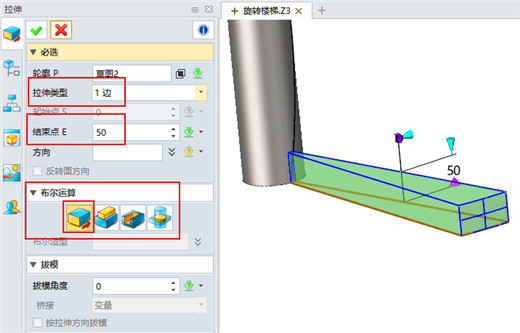
图5
4.创建踏板:先创建踏板外形草图,如图6。
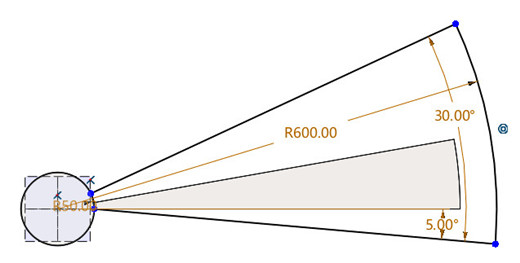
图6
踏板厚度拉伸为30,如图7。拉伸时,注意“布尔运算”选择为“基体”。
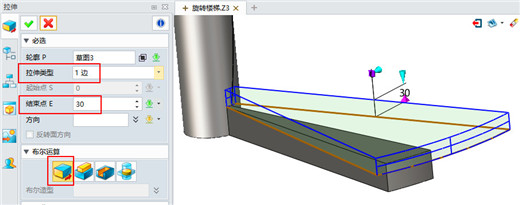
图7
5.设置阵列结构件及踏板体参数,具体参数如图8。

图8
6.另外我们也可以给不同部件添加不同的材料属性,如图9。
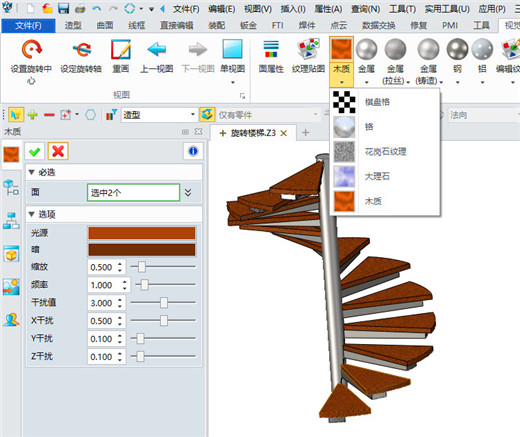
图9
到此我们就完成旋转楼梯的绘制了。在中望3D里,我们只要使用阵列的在曲线上功能,就能创建如旋转楼梯这样的造型,灵活快捷。
马上下载三维CAD/CAM软件中望3D2017版,体验智能设计,让创意无极限:http://www.zw3d.com.cn/product-58-1.html
Z3是什么格式文件:http://www.zw3d.com.cn/blog/201503131763.html

·中望CAx一体化技术研讨会:助力四川工业,加速数字化转型2024-09-20
·中望与江苏省院达成战略合作:以国产化方案助力建筑设计行业数字化升级2024-09-20
·中望在宁波举办CAx一体化技术研讨会,助推浙江工业可持续创新2024-08-23
·聚焦区域发展独特性,中望CAx一体化技术为贵州智能制造提供新动力2024-08-23
·ZWorld2024中望全球生态大会即将启幕,诚邀您共襄盛举2024-08-21
·定档6.27!中望2024年度产品发布会将在广州举行,诚邀预约观看直播2024-06-17
·中望软件“出海”20年:代表中国工软征战世界2024-04-30
·2024中望教育渠道合作伙伴大会成功举办,开启工软人才培养新征程2024-03-29
·玩趣3D:如何应用中望3D,快速设计基站天线传动螺杆?2022-02-10
·趣玩3D:使用中望3D设计车顶帐篷,为户外休闲增添新装备2021-11-25
·现代与历史的碰撞:阿根廷学生应用中望3D,技术重现达·芬奇“飞碟”坦克原型2021-09-26
·我的珠宝人生:西班牙设计师用中望3D设计华美珠宝2021-09-26
·9个小妙招,切换至中望CAD竟可以如此顺畅快速 2021-09-06
·原来插头是这样设计的,看完你学会了吗?2021-09-06
·玩趣3D:如何巧用中望3D 2022新功能,设计专属相机?2021-08-10
·如何使用中望3D 2022的CAM方案加工塑胶模具2021-06-24
·如何设置CAD绘图界面左下角坐标系图标的显示及样式?2023-12-22
·CAD怎么调出自定义界面2022-01-17
·CAD坐标过滤器的介绍及用法2020-06-18
·如何通过CAD将视口内的图元复制进新的dwg文件2023-11-09
·CAD为什么使用图层隔离功能但不能隐藏图层?2024-07-09
·CAD轴测图中的尺寸标注的规则介绍2017-12-08
·程序安装成功不能打开程序2017-02-14
·CAD中绘制两扇推拉窗户平面简图2018-09-19

